ক্রমবর্ধমানভাবে, ব্যবহারকারীরা ভিডিও ফাইলগুলির ফর্ম্যাটগুলি পরিবর্তন করার প্রয়োজনের মুখোমুখি হচ্ছেন, উদাহরণস্বরূপ, মোবাইল ডিভাইসে আরামদায়ক দেখার জন্য। এই অপারেশনটি কেবল কোনও ফাইলের নাম পরিবর্তনের চেয়ে কিছুটা জটিল এবং অতিরিক্ত সফ্টওয়্যার প্রয়োজন, তবে একবার বুঝতে পারলে, এই প্রক্রিয়াটি ভবিষ্যতে আবার অসুবিধার কারণ হবে না।
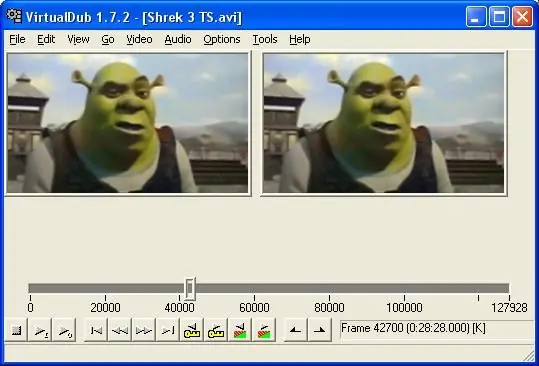
নির্দেশনা
ধাপ 1
সুতরাং, প্রথমে আপনার ভার্চুয়াল ডাব প্রোগ্রামটি দরকার, সম্ভবত ভিডিও সহ কাজ করার জন্য সেরা প্রোগ্রাম এবং এটির পাশাপাশি - কোডপ্যাকের একটি সেট, উভয়ই আনপ্যাক করার জন্য এবং ভিডিও ফাইলটির পরবর্তীকালে এনকোডিংয়ের জন্য। কোনও সেটে কোডেকগুলি রাখা ভাল (উদাহরণস্বরূপ - কে-লাইট)।
ধাপ ২
ভার্চুয়াল ডাব (ফাইল -> ভিডিও ফাইল খুলুন) এ আপনি ট্রান্সকোড করতে চান ফাইলটি খুলুন।
ধাপ 3
তারপরে "ভিডিও" ক্লিক করুন, তারপরে "সংক্ষেপণ" ক্লিক করুন এবং আপনার মুভিটি অনুবাদ করতে চান এমন কোডেকটি নির্বাচন করুন (উদাহরণস্বরূপ, ডিভএক্স)।
পদক্ষেপ 4
"কনফিগারেশন" বোতামটিতে ক্লিক করুন এবং "শংসাপত্রের প্রোফাইল" মেনুতে ট্রান্সকোডিংয়ের জন্য একটি প্রস্তুত প্রোফাইল নির্বাচন করুন (উদাহরণস্বরূপ, "মোবাইল প্রোফাইল"), বা "রেট নিয়ন্ত্রণ" আইটেমটিতে আপনার নিজস্ব বিটরেট মান সেট করুন।
পদক্ষেপ 5
আপনি যদি ভিডিওটি আরও প্রক্রিয়া করতে চান (উদাহরণস্বরূপ, রেজোলিউশনটি পরিবর্তন করুন), তবে আপনি সর্বদা "ভিডিও" এবং তারপরে "ফিল্টার" ক্লিক করে প্রসেসিংয়ে কাঙ্ক্ষিত ফিল্টারগুলি যুক্ত করতে পারেন।
পদক্ষেপ 6
আপনি যখন সমস্ত সেটিংস নির্বাচন করেছেন, আপনি আসলে ফাইলটি পুনরায় এনকোডিং শুরু করতে পারেন। "ফাইল" নির্বাচন করুন, তারপরে "এভিআই হিসাবে সংরক্ষণ করুন", সংরক্ষিত ফাইলটির নাম চয়ন করুন এবং প্রক্রিয়াটি শেষ হওয়ার জন্য অপেক্ষা করুন।






